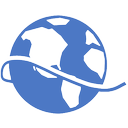Ecco alcuni suggerimenti ufficiali su come migliorare i tempi di installazione degli aggiornamenti di Windows
I lunghi tempi di installazione sono uno dei motivi per cui le persone odiano gli aggiornamenti di Windows. Per rendere questo processo meno fastidioso, Microsoft ha implementato molte modifiche e miglioramenti diversi. Per esempio, orario di attività, pacchetti di aggiornamento più piccoli, la possibilità di mettere in pausa Windows Update, e la libertà di scegliere quando aggiornare? Windows 10 alla prossima versione. L'aggiornamento del PC è molto meno fastidioso ora, ma alcune persone hanno ancora difficoltà a gestire Windows Update. Per questi utenti, Microsoft oggi ha condiviso alcuni suggerimenti su come migliorare i tempi di installazione degli aggiornamenti di Windows.
Come migliorare il tempo di installazione degli aggiornamenti di Windows
Ecco le best practice consigliate da Microsoft per velocizzare gli aggiornamenti di Windows.
Passo 1. Usa le moderne versioni di Windows 10
Innanzitutto, usa una versione moderna di Windows 10. È essenziale assicurarsi che il PC esegua Windows 10 1809 o versioni successive. A partire da questa versione, Microsoft ha notevolmente migliorato le tecnologie sottostanti responsabili del download e dell'installazione degli aggiornamenti di Windows. Di conseguenza, gli aggiornamenti cumulativi sono molto più piccoli ed efficienti. Ad esempio, un set di aggiornamenti cumulativi per Windows 10 1607 un anno dopo il rilascio richiede il download di 1,2 GB di dati. Windows 10 1809 riduce questa dimensione quasi quattro volte a ben 310 MB. Questo cambiamento è significativo per tutti, specialmente per le persone con una connessione Internet limitata o lenta.
Passo 2. Usa un'unità più veloce
Secondo, usa un'unità più veloce. Nel 2021, le unità SSD sono disponibili letteralmente per tutti gli utenti di PC. Puoi ottenere un SSD per soli $ 20. Microsoft afferma che il passaggio da un HDD a SSD migliorerà il tempo di installazione degli aggiornamenti fino a sei volte. Questa sarà una differenza giorno e notte in quasi ogni aspetto dell'utilizzo del PC.
Se disponi di un computer con un SSD più veloce (IOPS 3K e superiore), la CPU potrebbe diventare un collo di bottiglia, quindi Microsoft consiglia una CPU più veloce per migliorare la velocità di installazione degli aggiornamenti. Se non puoi acquistare una CPU migliore, l'overclocking potrebbe aiutare leggermente.
Passaggio 3. Fai attenzione al tuo antivirus
Terzo, presta attenzione al tuo antivirus. Non utilizzare mai più di un singolo software antivirus sul tuo computer poiché una tale configurazione paralizza in modo significativo le prestazioni del tuo computer.
Puoi approfondire gli aspetti tecnici di come funzionano gli aggiornamenti cumulativi per Windows e come Microsoft ha ridotto le loro dimensioni leggendo questo post sul forum della comunità tecnologica.